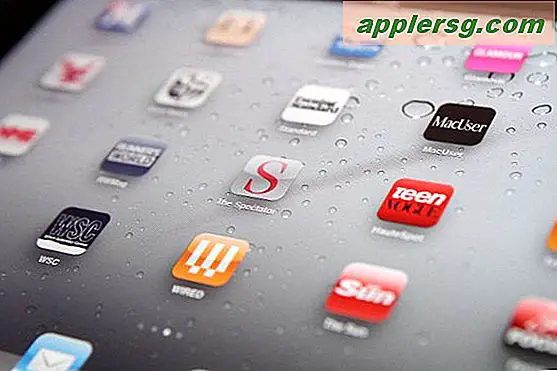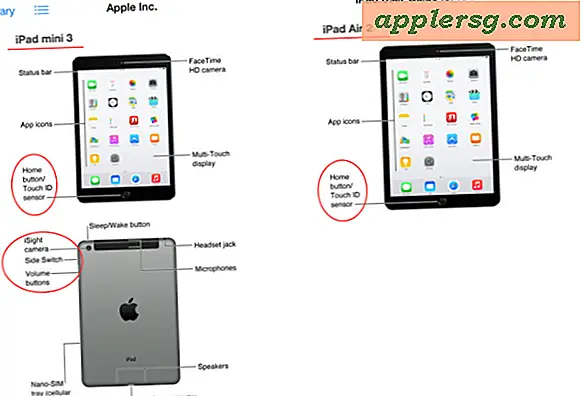Open de Multitasking-app-switcher met 3D Touch op de iPhone

Moderne iPhone-modellen met 3D Touch-schermen hebben een alternatieve methode om het multitasking-app-switcherscherm te openen, in plaats van de Home-knop tweemaal in te drukken. Deze truc vereist een beetje oefening, dus probeer het een paar keer zelf uit om te zien hoe het werkt op de iPhone.
Je hebt 3D Touch ingeschakeld met een iPhone 6s of beter met een 3D Touch-compatibel scherm om deze functie te gebruiken, dit komt omdat zonder 3D Touch er geen mogelijkheid is om druk op het scherm te detecteren. Voor de beste resultaten tijdens het testen, kun je de iPhone op een hard oppervlak plaatsen zoals een bureau, maar als je eenmaal hebt geleerd hoe het werkt, kun je eenvoudig met een enkele hand het multitasking-scherm openen met behulp van de truc met de harde druk. Hoe moeilijk het is om te drukken, hangt af van de instellingen van de 3D Touch-druk.
Toegang tot multitasking met 3D Touch op iPhone
Hier is de kern van hoe deze functie werkt, maar echt, probeer het zelf:
1: Druk uiterst links op het scherm van de iPhone
Richt de harde druk helemaal rechts helemaal links op het scherm, vlak bij de rand waar het zichtbare scherm verdwijnt in de ring van de iPhone.
2: Blijf drukken en veeg naar rechts om het multitasking-scherm van de app-switcher te openen
Zodra je de kleine piek in de app-schakelaar ziet, blijf je drukken en veeg je naar rechts om het multitasking-scherm te openen.

iPhone-gebruikers zouden dit zelf moeten uitproberen om te zien (of misschien voelen) hoe het werkt, hoewel de onderstaande video 3Dzicht multitasking-toegang op een iPhone 6S Plus laat zien en een redelijk goed idee biedt.
Als je eenmaal in de app-switcher bent, kun je zoals gewoonlijk stoppen met apps of schakelen tussen open apps zoals je dat gewend bent. Al het andere is hetzelfde, alleen de toegang is anders.
Of het openen van het appswitcherscherm met 3D-aanraking gemakkelijker is dan het gebruik van de dubbele druk op de Home-knop, is echt een kwestie van persoonlijke voorkeur en gebruik, maar het is zeker prettig om toegang te hebben tot het multitasking-scherm in iOS zonder om op de Home-knop te drukken, vooral als de Home-knop om een of andere reden problematisch is.